
优酷绑定手机怎么解绑 如何将优酷账户绑定的注销手机号更换为新的手机号
发布时间:2023-08-27 08:26:10 来源:三公子游戏网
优酷绑定手机怎么解绑,在现代社交媒体的普及下,绑定手机号已经成为我们日常生活中不可或缺的一部分,当我们需要更换手机号时,如何解绑已经绑定的优酷账户手机号成为一个问题。优酷作为中国最大的在线视频平台之一,为了确保账户的安全性,提供了一系列操作来解决这个问题。本文将介绍如何解绑优酷账户绑定的手机号,并将其更换为新的手机号,让我们一起来看看吧。
如何将优酷账户绑定的注销手机号更换为新的手机号
具体方法:
1.登陆你的手机优酷,点击我的。点击我的界面右上角的设置,如下图所示
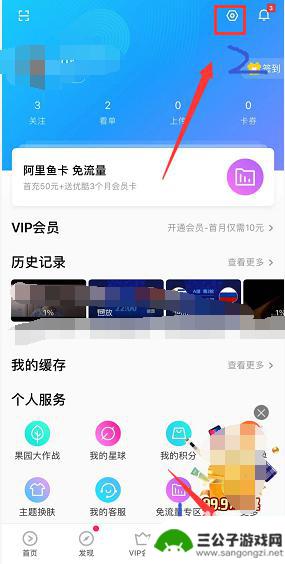
2.在设置界面点击i账号安全中心进入,如下图所示
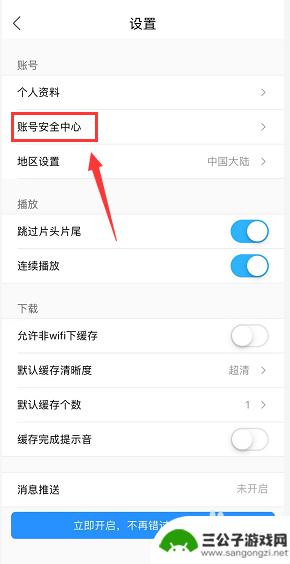
3.进入账号安全中心点击你的手机号,如下图所示
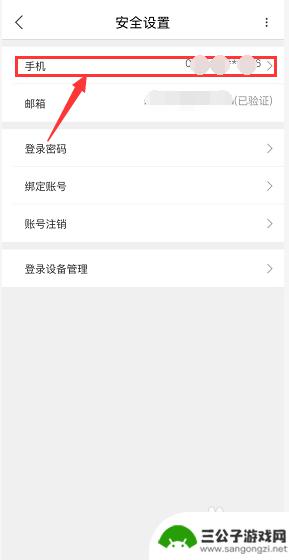
4.在手机号界面点击更改手机,如下图所示
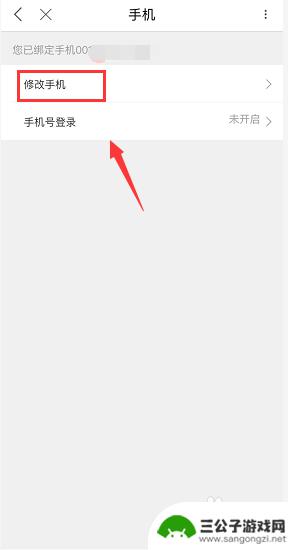
5.在修改手机界面,点击手机无法验证,如下图所示
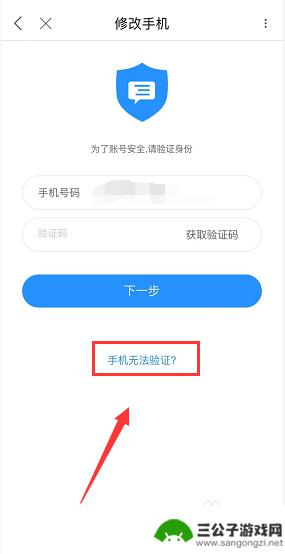
6.接着我们点击选择账号资料验证,如下图所示
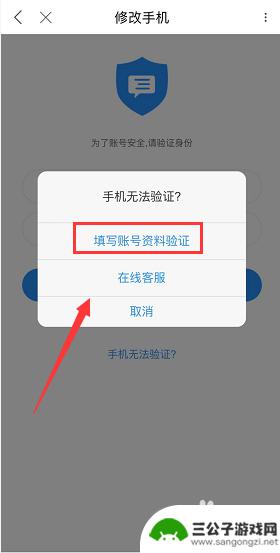
7.进入流程向导,点击开始验证,如下图所示
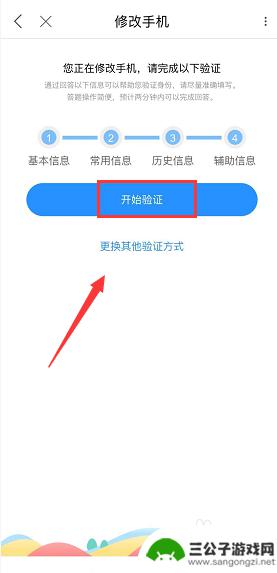
8.首先是你的注册信息,尽量详细,忘记了也可以,如下图所示
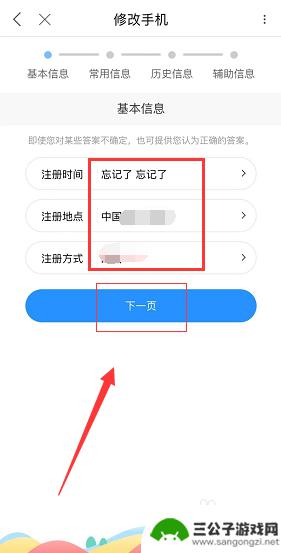
9.接下来是第三方昵称和登陆地点及设备、注册邮箱,这个一定可以准确知道的。如下图所示
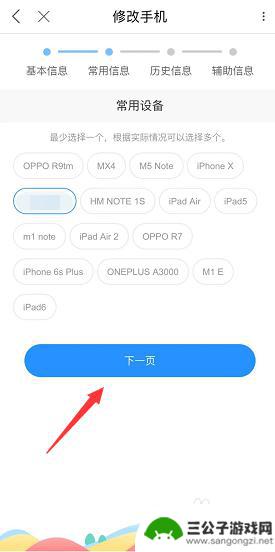
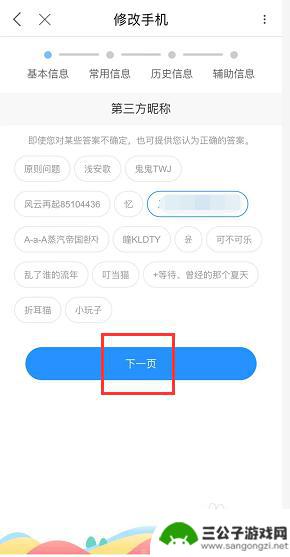
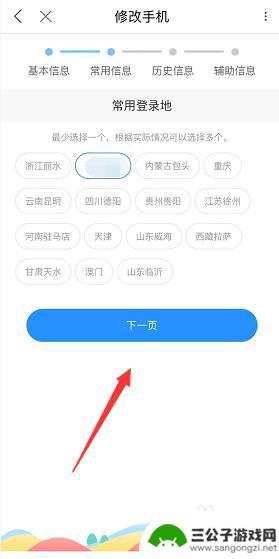
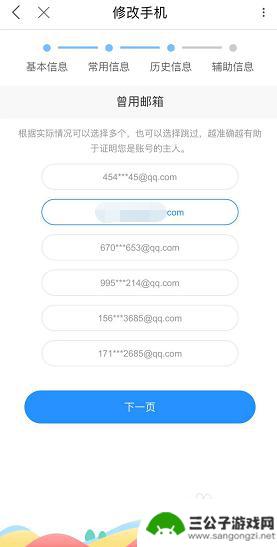
10.前面验证成功,进入修改界面。输入新的手机号,完成验证后点击提交验证,如下图所示
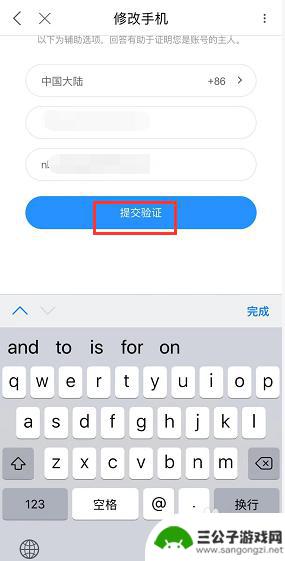
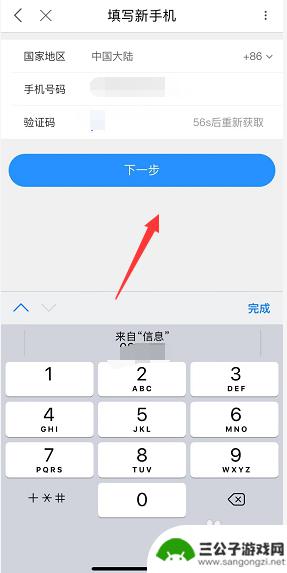
11.最后出现成功的提示,你的手机号已成功修改为XXX,如下图所示
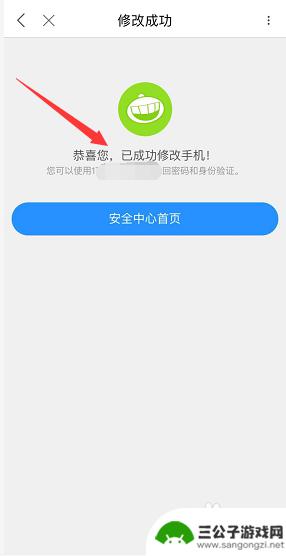
以上是关于如何解绑您的优酷账号与手机绑定的全部内容,如有需要,您可以按照以上步骤进行操作,我们希望这些内容能够对您有所帮助。
热门游戏
-
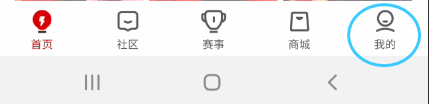
虎扑怎么解绑手机 虎扑解绑QQ账号教程
在虎扑体育APP中,绑定手机和QQ账号是为了更好地保护用户的账号安全和信息私密,有时用户可能需要解绑手机或QQ账号,以便更换或者重新绑定其他账号。虎扑怎么解绑手机?虎扑解绑QQ...
2024-08-25
-

阴阳师账号怎么换绑 阴阳师网易账号怎么解绑手机
在玩阴阳师的过程中,有时候我们可能会需要更换绑定的账号或者解绑手机上的网易账号,这样的操作对于我们来说可能会有些困惑,不知道应该如何操作。今天我们就来看看阴阳师账号如何换绑,以...
2024-05-02
-
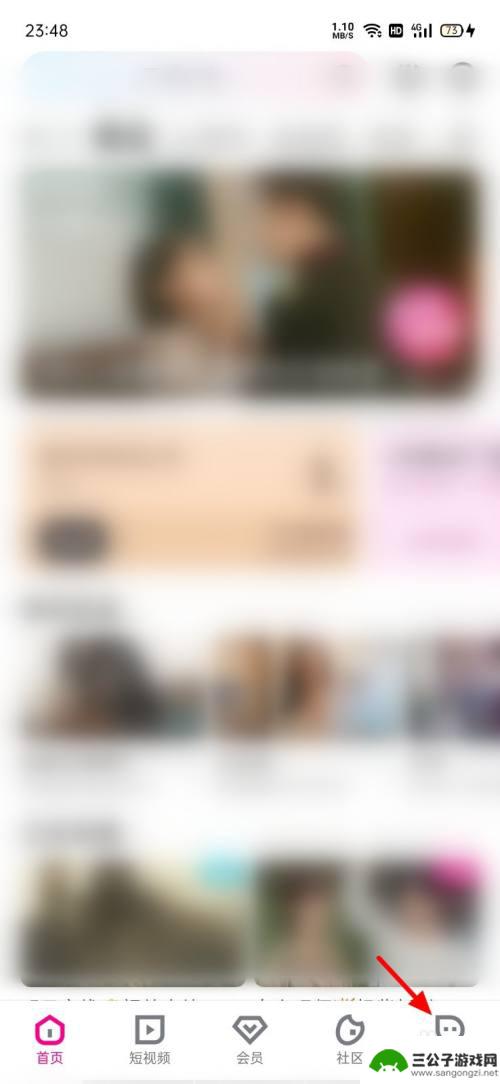
优酷怎样切换会员账号 优酷视频切换会员账号步骤
优酷视频是国内知名的在线视频平台,拥有大量的优质影视内容和独家资源,吸引了大批用户的关注和喜爱,而作为优酷会员用户,可能会遇到需要切换会员账号的情况,无论是因为账号到期、需要更...
2024-07-14
-
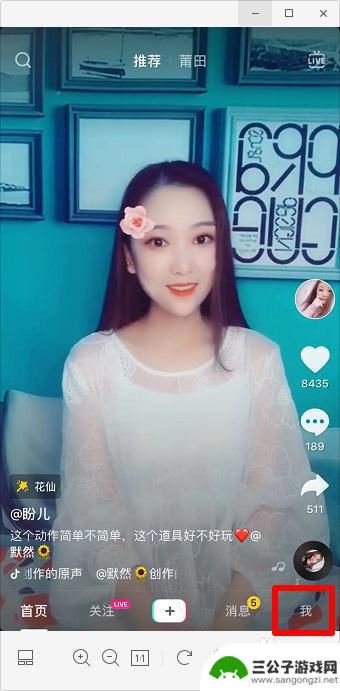
如何变更抖音手机账号 抖音如何解绑手机号重新绑定
随着抖音这款热门短视频应用的普及,越来越多的用户发现需要更改自己的手机账号或解绑手机号重新绑定,对于这些新手来说,如何进行这些操作可能会让他们感到困惑。在本文中我们将为大家介绍...
2025-02-13
-
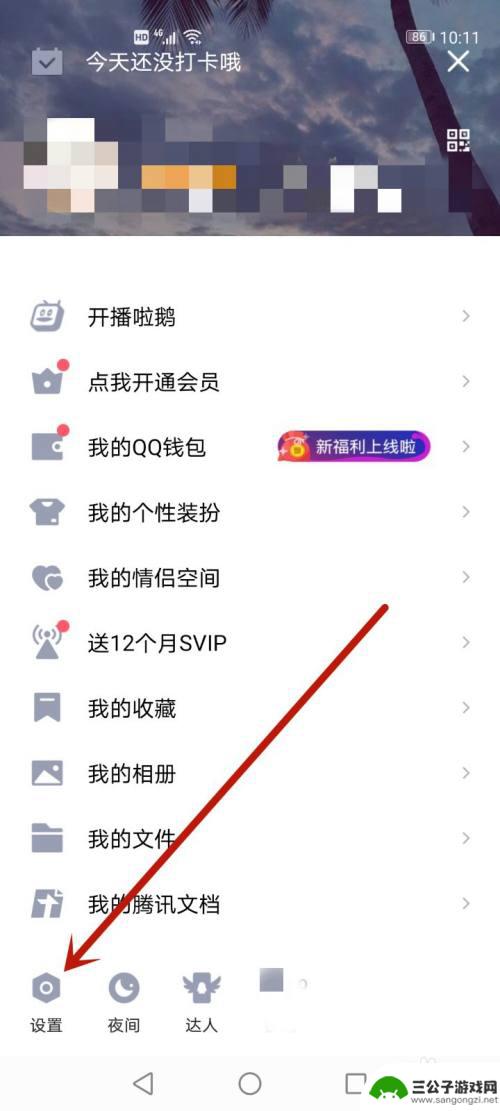
王者荣耀账号如何换绑手机 王者荣耀绑定手机号修改教程
在王者荣耀这款热门手游中,账号的安全性尤为重要,为了保护玩家的账号信息,绑定手机号成为了一种常见的安全措施。但是随着手机更换或者其他原因,可能需要更换绑定的手机号。玩家们如何进...
2024-03-14
-
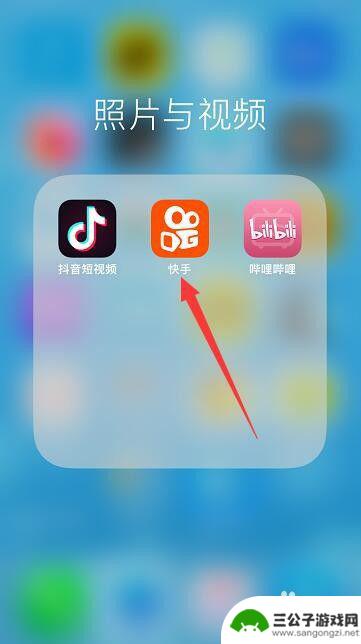
快手手机如何更换账号绑定 快手绑定手机号怎么修改
快手手机如何更换账号绑定,在当今社交媒体的时代,快手手机已经成为了许多人分享生活点滴和展示才华的平台,随着个人信息的不断暴露和安全意识的增强,很多人开始关注自己的账号安全和隐私...
2023-10-10
-

iphone无广告游戏 如何在苹果设备上去除游戏内广告
iPhone已经成为了人们生活中不可或缺的一部分,而游戏更是iPhone用户们的最爱,让人们感到困扰的是,在游戏中频繁出现的广告。这些广告不仅破坏了游戏的体验,还占用了用户宝贵...
2025-02-22
-

手机图片怎么整体缩小尺寸 如何在手机上整体缩小照片
如今手机拍照已经成为我们日常生活中不可或缺的一部分,但有时候我们拍摄的照片尺寸过大,导致占用过多存储空间,甚至传输和分享起来也不方便,那么如何在手机上整体缩小照片尺寸呢?通过简...
2025-02-22














